▣ Это программа, которая умеет работать со слоями — для вставки стопки дополнительных элементов на прозрачном фоне: надписей, стрелочек, пояснительных врезок, футажей и прочего оживляжа и
▣ анимировать весь этот зоопарк на свой лад, в соответствии с поставленными задачами.
▣ Это программа начального уровня, так или иначе знакомая многим (в отличии от более специализированных адобовских и не-адобовских продуктов).
▣ В сети накопилось множество пользовательских мануалов по начальным шагам в фотошопе.
Кому подойдет ФШ для видеомонтажа?
▣ Тем, кто уже пользуется программой для обработки фото или решил, что пора освоить фотошоп,
▣ не хочет держать на компьютере десятки утилит под разовые задачи (порой быстрее найти в сети новую, чем вспоминать, что чего для предназначено из накопившихся экзешников)
▣ кого не устраивает набор предустановленных шаблонов, рамочек, анимашек от онлайновых сервисов (при неизбежных ограничениях то на объем, то на формат, то свой водяной знак вклеят)
Лучшие программы для создания видеороликов из фото
▣ кому не требуется мощный редактор звуковых дорожек (ФШ умеет в простое наложение — голос поверх музыки, звуки природы в заданном эпизоде, затухание/нарастание)
Нехитрое слайд-шоу под музыку на фотошопе сделать очень просто.
Добавить анимацию, появляющиеся-исчезающие элементы, переходы — не сложнее, чем в других программах, которые умеют работать с ключевыми точками и вычислять промежуточные кадры.
Способ 1: в режиме покадровой анимации

У ФШ две версии работы видеоредактора — покадровый и с видео-аудио-дорожками.
Что это такое, где находится и как пользоваться, допустим вы уже знаете;
загрузили в документ подогнанные по размеру изображения, открыли их на шкале времени, при желании сделали плавные переходы (tweens), титры добавили (см. по тегу «ФШ» — если что-то забылось), осталось музыку прикрутить.
Прежде, чем произвести необратимые изменения — сделайте копию документа:

Переход в режим видеоредактора (полоски в левом нижнем углу шкалы времени) — можно без потерь откатить только в «хистори», но список действий в истории не бесконечен.
По итогам перехода получим стек видеодорожек, длительностью в целый фильм каждая:

Аудиодорожка вставляется обычным порядком из файла, их может быть несколько; последовательно или, для наложения звука, одна поверх другой:

Дорожку легко сдвинуть по времени, лишнее обрезать ножницами (красную линию индикатора времени выставив в нужном месте); выпадающее меню в уголке позволяет приглушить громкость, сделать затухание (больше со звуком ничего не сделать — изменить скорость, выделить басы — с этим не в фотошоп).
Если не копаться во внутренней механике, а просто запустить воспроизведение ролика — всё будет прекрасно работать, как задумано: кадр за кадром, точно с теми длительностями, которые вы выставили в покадровой анимации.
Пример с цветочками сделан именно этим способом:

внутреннее устройство видео, из конвертированной покадровой анимации: вместо того чтобы отдельные слайды располагались друг за другом на шкале времени, их собрали в общую стопку одинаковой длины, а последовательное отображение осуществляется путем изменения прозрачности — слайд показывается только в своем интервале, в остальное время — прозрачен.
Понятно, что если тут что-то начинать тасовать, сдвигать, то получится хаос.
Например, текстовый заголовок непрозрачен только в начале фильма — квадратики под видеодорожкой задают интервал:

В принципе, границы интервалов можно смещать, перетаскивая граничные отметки-квадратики,
как и аккуратно добавлять слои (создав новую «группу слоев») .

Зная, как обращаться с «ключевыми точками», все можно отредактировать как угодно. А не зная — лучше оставить как есть.
Cохранить: «Рендер видео» — стрелочка внизу таймлайна.
Или из главного меню «файл» —> «экспорт» —> «render video»
Способ 2: монтаж слайдов в режиме видео
прежде чем монтировать, слои нужно загрузить в один документ, в виде слоев.
На скрине рабочий способ, как это реально сделать за один прием:
(Файл —> скрипт —> загрузить в стек)

(разумеется, есть масса способов собрать слои в документе по одному, от «слои -> видео-слой из файла», до перетаскивания вручную)
Включаем таймлайн в видеорежиме и вот мы что получим —
стопку кадров один над другим, с предустановленной длительностью эпизода (у меня 5 сек. в каких-то версиях — десять), только уже безо всяких фокусов с прозрачностью: каждый слайд отображается все заданное время, в результате мы увидим только верхний — кадры просто-напросто перекрывают друг-друга:

У видео-дорожки из загруженных статичных картинок нет опции изменения длительности, в меню только «эффекты движения» (приукрасы типа панорамирования, вращения содержимого)
Общую длительность, скорость воспроизведения можно будет изменить разве что отрендерив проект и заново открыв получившийся видео-файл.

Юзеры, впервые столкнувшиеся с программой, приходят в замешательство:
— А если у меня пятьдесят дорожек, это что, вручную каждую перетаскивать, чтобы выстроить последовательно друг за другом? Еще и длину изменять у каждой по отдельности?!
Отсюда и пошла дурная слава программы, как несуразно устроенной, замороченной и неэффективной, все «десять способов сойти с ума от фотошопа».
Насчет своеобразия интерфейса трудно поспорить, при том что квест меняется от версии к версии, но что касается эффективности — тут репутация не заслужена: не страшно, если свет на кухне включается в ванной за холодильником, беда в том, что мануалы устаревают быстрее, чем пишутся — в следующем релизе холодильник окажется в гараже, а свет на кухне включается на пульте стиральной машины.
В каком-нибудь ПроСлайд-шоу — засыпал в проект картинок, они тут же удобно расселись по визуализованным кадрикам, на каждой кнопе узнаваемая пиктограмма, эффекты под рукой.
На самом деле в ФШ — точно так же, если без заморочек начинать с покадровой анимации.
Но при этом ФШ против утилит для слайд-шоу — как промышленная пилорама против лобзика на батарейках.
(СониВегас, ПремьерПро — еще круче, это уже для профи).
Смотря что кому по руке, привычней и для каких целей.
Но, не все так страшно.
Есть способ одним махом все выбранные дорожки обрезать:

Например, используя функцию «Рабочая область —> установить начало —> установить конец —> извлечь участок (и выбросить)».
Последовательность действий важна.
- В установке границ, как и во многих других манипуляциях видеорежима, задействован индикатор времени — выставили ползунок в нужной точке, щелкнули «задать начало» — открывающая скобка границы рабочего промежутка прыгнет к ползунку, так же с закрывающей. (Просто перетянуть серые скобки на желаемое место — ничего не даст!)
Продолжительность слайдов сократилось до двух с половиной секунд:

Дальше все просто — создадим пустую дорожку («новую видео-группу» — меню слева, около значка кинопленки)*:

Выделим все «обрезки» и кинем на эту дорожку — они выстоятся друг за другом и, как положено все слайды станут видны при проигрывания фильма:

Нижний слой — фоновый, если его растянуть во всю длину — будет общая подложка (при имеющихся пустых полях на слайдах)

Предустановленных переходов между кадрами в редакторе не много, но самые обиходные есть — через затемнение/осветление/полупрозрачность;
(можно разных накачать из сети и импортировать или свои смастерить);
в покадровом режиме — отдельная возможность анимировать плавный переход между изображениями на свой вкус.
Способ 3: самый быстрый

Создаем новый документ с фоновым изображением.
На шкале времени выбираем видео-режим, запускаем.
Открываем меню * создать «новую группу» — > «добавить медиа»:
выбранные в локальной папке файлы добавятся на одну дорожку, выстроившись друг за другом. Все статичные картинки по пять секунд.
Если предустановленная длительность устраивает (напр, слайды с текстом, которым пятисекундный просмотр в самый раз), то больше делать ничего не нужно, только озвучку приладить.
Если на видео предполагается добавлять дополнительные фишки, персонажей с анимацией, то может быть удобно выстроить дорожки лесенкой

Для этого достаточно выполнить операцию «разгруппировать» на обычной панели слоев ФШ (не в полосе «Анимации»).
Расколбас по слоям и ключевым точкам для вчерашнего ролика «Песня о пироге», с анимированным заголовком, масштабированным солнушком и перекатывающимся блинчиком :
Источник: fotovivo.livejournal.com
Видео из фото на iPhone и iPad – лучшие приложения для создания видеороликов из фотографий
Знаете ли вы, что созданные вами фотографии можно в несколько кликов превратить в волшебный видеоряд? Для этого потребуется только приложение с соответствующим функционалом и совсем немного времени. В качестве примера, приведем несколько подобных решений, наиболее популярных среди пользователей.

Функция Воспоминания (вкладка Для Вас) в стандартном приложении Фото (доступно на iPhone и iPad с iOS 10 и новее)

Начиная с iOS 10 стандартное приложение для хранения и редактирования фото и видео обзавелось собственной функцией, позволяющей создавать тематические слайд-шоу в автоматическом режиме без участия пользователя. При создании «видео из фото» имеется возможность для выбора фоновой композиции, скорости пролистывания контента и длительности воспроизведения.
Для того чтобы просмотреть автоматические подборки, откройте приложение Фото и перейдите во вкладку Для Вас.
Для сохранения получившегося видео, нажмите кнопку Поделиться в правом нижнем углу, а затем выберите способ передачи файла.

Редактор Quik от GoPro

Популярная бесплатная утилита (рекомендуемая Apple), которая позволит без труда создавать слайд-шоу и ролики из фотографий. Всего можно использовать до двух сотен изображений для одного видео. Благодаря упрощенному интерфейсу, процесс редактирования фрагментов и ролика целиком не станет отнимать много времени у пользователя.

Имеется 27 различных стилей с соответствующими тематике эффектами и переходами. Готовые видеозаписи можно прямо из приложения публиковать в соцсети.
Pics2Mov

Бесплатная утилита с простым интерфейсом и небогатым функционалом, направленным на создание видео из фото. Имеется база с двумя сотнями музыкальных треков, которыми можно оформлять свои шедевры. Кроме того, программа наделена поддержкой 285 шрифтов, а также форматов высокого разрешения HD-720p и FullHD-108. Итогами своих творческих экспериментов можно делиться с друзьями по почте, в соцсетях и на видеохостингах.
PhotoMotion

Программа для быстрого создание видеороликов из вручную скомбинированных видеозаписей и фото. Примечательна тем, что в ней открыт доступ к тонким настройкам, что позволяет пользователям самим участвовать в создании роликов, не полагаясь на автоматизацию.

Имеются разнообразные эффекты и фильтры, с возможностью их применения как к отдельным видеозаписям, так и к каждому кадру по отдельности. К видеоряду можно добавлять любую музыку из собственной медиатеки.
Perfect Video

Простой редактор видео с многочисленными опциями. С его помощью можно обрезать, сочетать и разделять видеоклипы, добавлять к ним водяные знаки, субтитры и музыку, изменять темп проигрывания отдельных фрагментов, применять эффекты перехода между кадрами и прочее.

Программа отлично подойдет для создания собственных роликов и слайд-шоу. Имеется две версии – бесплатная и платная с расширенным функционалом.
iMovie

«Классический» вариант от компании Apple. С его помощью можно не только создавать нарезку из домашних фото и видео, но и работать над полноценными трейлерами для игр и фильмов. Имеются все без исключения необходимые инструменты.
- Как скачать видео на iPhone или iPad и смотреть без Интернета — 5 способов.
- 20 полезных сервисов Google, о которых вы могли не знать.
- Лучшие бесплатные видеоредакторы для iPhone и iPad.
Насколько публикация полезна?
Нажмите на звезду, чтобы оценить!
Средняя оценка 4.3 / 5. Количество оценок: 6
Оценок пока нет. Поставьте оценку первым.
Источник: yablyk.com
Как сделать видео из фото на Айфон, Андроид и ПК? Обзор программ+инструкция
Хотите запечатлеть воспоминания и сделать их ещё ярче – этого реально достичь, так как сделать видео из фото на своём Android-устройстве может каждый. Подразумевается не простая склейка картинок, но добавление эффектов, звуков и других элементов, которые помогают сделать полноценный видеоролик, а не скучную презентацию. В наших руках есть все необходимые инструменты, осталось ими только воспользоваться.
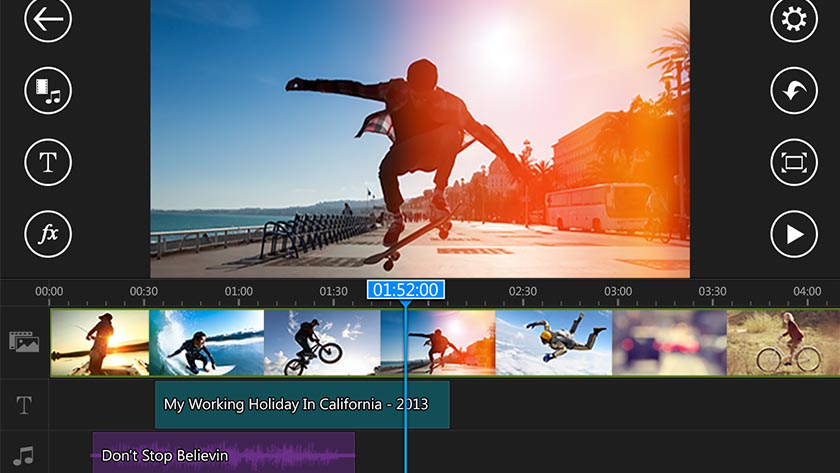
Программы для создания видео из фото на ПК:
Приложения на компьютер – это лучший способ создать нечто большее, чем слайд-шоу из снимков. Они наиболее функциональны и просты в использовании.
ФотоШоу Pro
Это русскоязычная, компактная программа для создания видео из фото . Утилита позволяет провести качественный и быстрый монтаж небольшого фильма из ряда фотографий. Программа поставляется в платном и бесплатном режиме (часть функций заблокированы).
Как работает программа для монтажа видео и фото ФотоШоу:
- Загружаем приложение ФотоШоу Обычно процедура не занимает больше нескольких минут.
- Запускаем утилиту и добавляем картинки или фото из Андроид в текущий проект. Нужный раздел для загрузки размещён в левой части экрана.
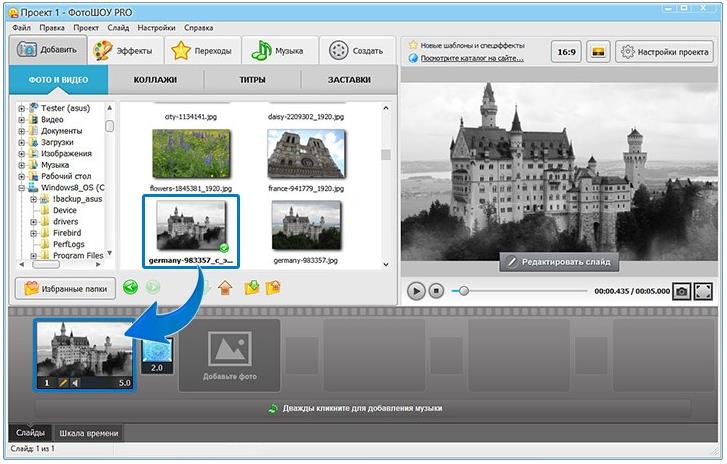
- Вставляем заставки или титры после кликов по разделу «Добавить», вкладке «Заставки» и кнопке «Добавить в слайд-шоу». В утилите уже есть масса шаблонов, остаётся лишь выбрать тот вариант, что понравится больше остальных.

- Устанавливаем типы переходов, коллажи, эффекты и прочие элементы (все они размещены на одноимённых вкладках).
Интересно, что данное приложение для создания видео из фото имеет ряд 3D-эффектов, которые можем применять к картинкам. Смотрятся они довольно необычно и интересно.
Movavi Видеоредактор
Ещё один достойный внимания способ создать видео из фото с музыкой – использовать Видеоредактор от известного разработчика Movavi. Приложение обладает большим выбором эффектов и различных настроек, позволяющих создать действительно уникальный фильм на основании ряда фотографий.
Принцип работы аналогичный предыдущей программе:
- Скачиваем программу по ссылке .
- Устанавливаем приложение, запускаем его и добавляем в рабочую область картинки, нажав по кнопке «Добавить файлы». Все загруженные фото автоматически появляются в разделе «Видеотрек».
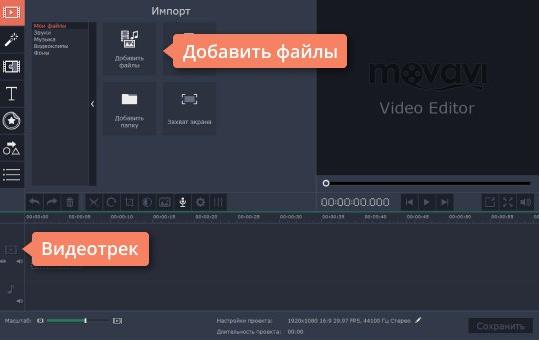
- В меню слева устанавливаем типы переходов между картинками. Есть возможность устанавливать стиль и длительность переходов.

- Из того же левого меню устанавливаем титры, музыку и нажимаем на кнопку «Сохранить».
2 лучших онлайн-сервиса
Есть иной вариант, как вставить фото в видео – прибегнуть к помощи онлайн-сервисов по созданию роликов. Достоинства способа заключаются в том, что ничего устанавливать в систему не нужно, а также системные ресурсы компьютера практически не задействуются. Вся процедура обработки происходит на сервере сайта, а не в системе пользователя.
- Clide-Life – это простой сервис с базовым функционалом по созданию роликов, имеющий бесплатный режим. Первые 4 слайдера изготавливаются бесплатно. Достаточно перейти по ссылке, выбрать тему, загрузить фото, установить музыку и сайт создаст видео;
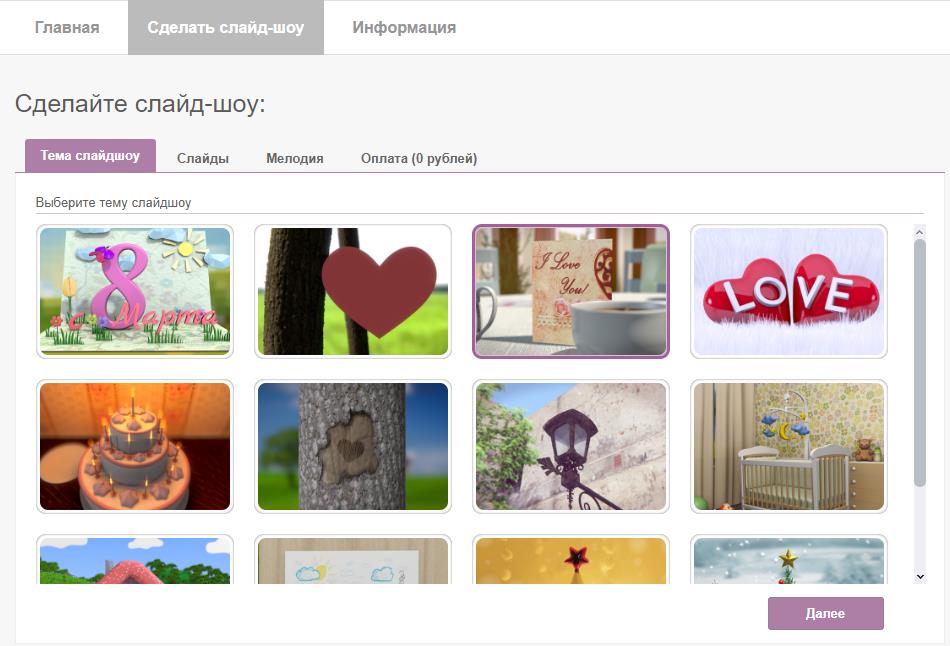
- FromFoto отличается от предыдущего сайта уже готовыми шаблонами. Профессионально изготовленные шаблоны для любых случаев жизни явно придутся кстати. Чтобы создать ролик, переходим на сайт, выбираем шаблон, загружаем указанное количество материала и ждём результата.
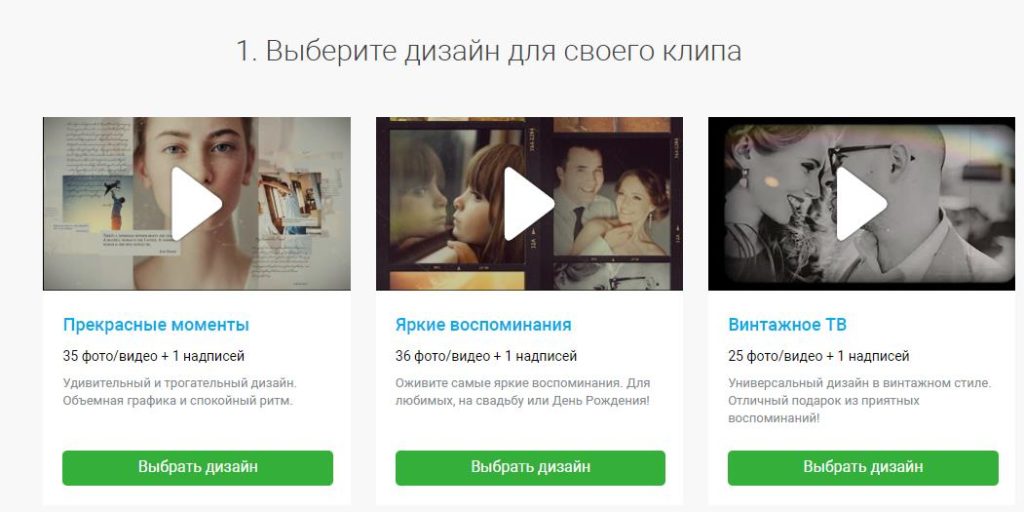
Создание ролика на Андроид
На смартфонах под управлением Android также есть возможность создавать видео на основании картинок. Одним из лучших вариантов достижения поставленной цели является использование приложения Video Maker .
Как сделать ролик на телефоне Андроид:
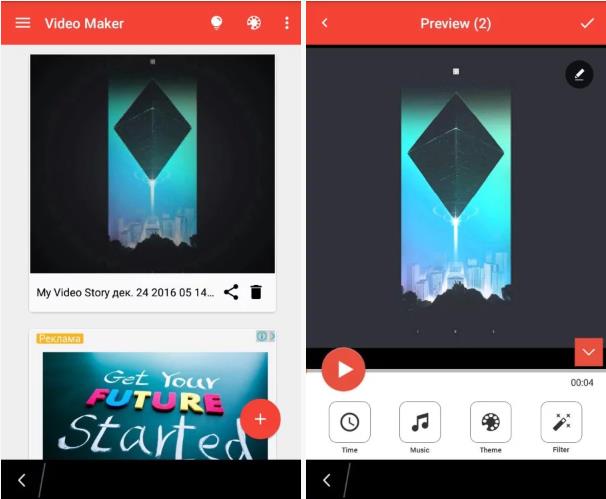
- Устанавливаем утилиту Video Maker .
- Открываем её и на главном экране, жмём на кнопку для работы над новым проектом (находится справа в нижнем углу).
- Загружаем в приложение желаемые фотографии, которые будут использоваться в ролике (минимум 2 штуки).
- Задаём порядок и длительность отображения каждого фото.
- Нажимаем на ссылку «Music» и выбираем музыку из списка или загружаем собственную.
- Задаём время проигрывания, устанавливаем фильтры и сохраняем творение.
Как сделать видео из фото на Айфон?
На смартфонах c iOS 10 или новее появилось функциональное приложение «Фото» — это аналог подобной утилиты на Андроид. Теперь приложение умеет и создавать слайд-шоу.
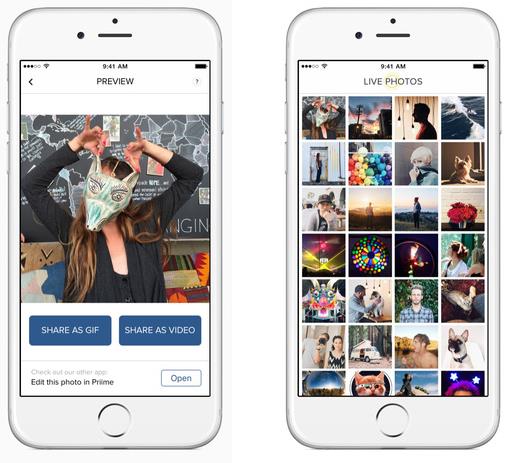
Как сделать фото из видео на Айфоне :
- Открываем предустановленное приложение «Фото» на iPhone с iOS 10 или новее.
- Жмём на раздел «Альбомы» и выбираем подходящий для фильма.
- Нажимаем на стрелку вправо в верхней части экрана.
- Делаем тап по миниатюре в верхней части окна, запустится создание видео.
- Для редактирования ролика нажимаем на него и меняем оформление с прочими параметрами.
- Жмём на кнопку «Поделиться» и выбираем опцию «Сохранить видео».
Это не все способы создания роликов из картинок, так как есть ещё масса приложений, но перечисленных вариантов вполне достаточно для любых целей. С этими инструментами даже можем сделать неплохой минифильм.
Если появились какие-то трудности во время создания видеоролика, напишите об этом нам. Мы постараемся помочь.
Рейтинг статьи 5 / 5. Голосов: 3
Пока нет голосов! Будьте первым, кто оценит этот пост.
Поделитесь в социальных сетях!
Источник: tvoykomputer.ru